Clàr-innse
Gu math tric bidh sinn a’ cuir a-steach grafaichean airson dàta sònraichte air an duilleag-obrach Excel againn. Grafaichean gar cuideachadh gus ar n-adhartas no ar cinneasachd a mhion-sgrùdadh. Faodaidh e cuideachd coimeas soilleir a thoirt dhuinn eadar figearan sònraichte. Ach, airson an adhbhar coimeas seo agus cuideachd airson mion-sgrùdadh a dhèanamh air seataichean dàta coltach ri chèile, feumaidh sinn dà ghraf a chur còmhla. San artaigil seo, seallaidh sinn dhut na dòighean sìmplidh air Dà ghraf a chur còmhla ann an Excel .
Luchdaich sìos Leabhar-obrach Cleachdaidh
Gus cleachdadh leat fhèin , luchdaich sìos an leabhar-obrach a leanas.
Cuir Dà Ghraf còmhla.xlsx
Ro-ràdh an t-seata dàta
Gus sealltainn, tha mi a’ dol a chleachdadh a stòr-dàta sampall mar eisimpleir. Mar eisimpleir, tha an dàta a leanas a’ riochdachadh an Salesman , Net Sales , agus Targaid de chompanaidh. An seo, bidh a’ chiad ghraf againn stèidhichte air an Fear-reic agus Targaid . Agus bidh am fear eile air an Salesman agus an Net Sales .
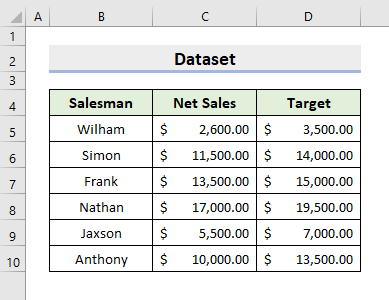
2 Dòighean gus Dà Ghraf a chur còmhla ann an Excel
5>1. Cuir a-steach Cairt Combo airson Dà Ghraf a chur còmhla ann an Excel
1.1 Cruthaich Dà Ghraf
Tha Excel a’ toirt seachad diofar Seòrsachan Chart le bunaiteach. Tha loidhne clàran, Colbh clàran, msaa nam measg. Bidh sinn gan cuir a-steach a rèir ar riatanasan. Ach, tha clàr sònraichte eile ann leis an t-ainm Combo Chart . Tha seo gu bunaiteach airson grunn raointean dàta a chur còmhla agus tha e glè fheumail oir is urrainn dhuinn a dheasachadhseòrsa cairt airson gach sreath sreath. Anns a’ chiad dòigh againn, cleachdaidh sinn seo Cairt Combo gu Cuir Dà Ghraf còmhla ann an Excel agus bidh na dealbhan air a’ Principal aisig. Ach an toiseach, seallaidh sinn dhut am pròiseas airson an dà ghraf a chruthachadh: Targaid vs Neach-reic agus Net Sales vs Salesman . Mar sin, lean na ceumannan gu h-ìosal gus na gnìomhan gu lèir a choileanadh.
STEPS:
- An toiseach, tagh na raointean B5:B10 agus D5:D10 aig an aon àm.
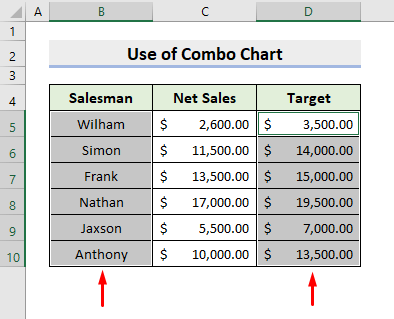
- An uair sin, tagh an graf Loidhne 2-D bhon ghraf Clàran fon >Cuir a-steach taba.
- An seo, ’s urrainn dhut seòrsa graf sam bith eile a thaghadh on chuantal Clàran .
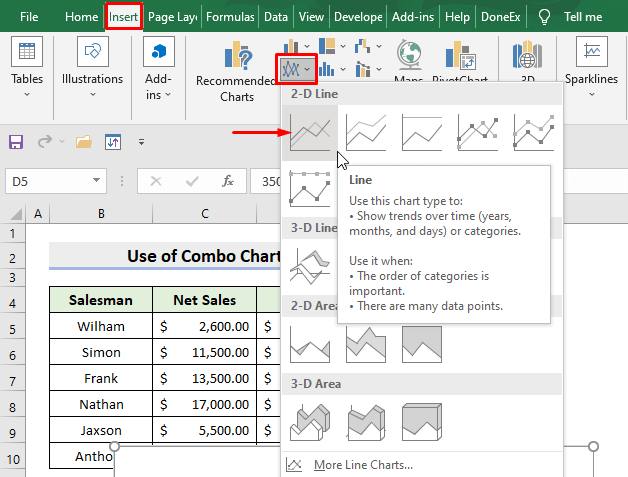
- Mar thoradh air an sin, gheibh thu a’ chiad ghraf agad.
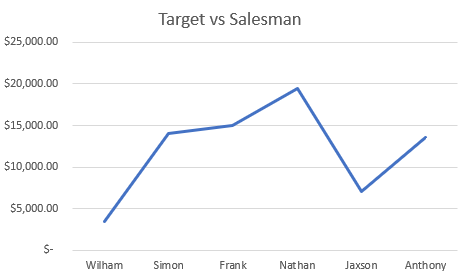
- A-nis, tagh na raointean B5:B10 agus C5:C10 .
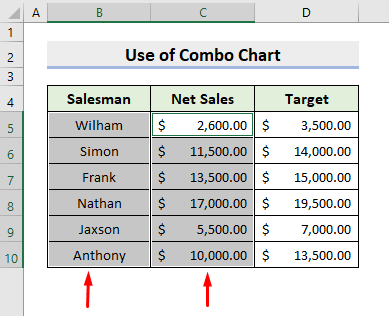
- Às dèidh sin, fon taba Insert agus bhon bhuidheann Carts , tagh graf 2-D Loidhne no seòrsa sam bith eile a thogras tu .
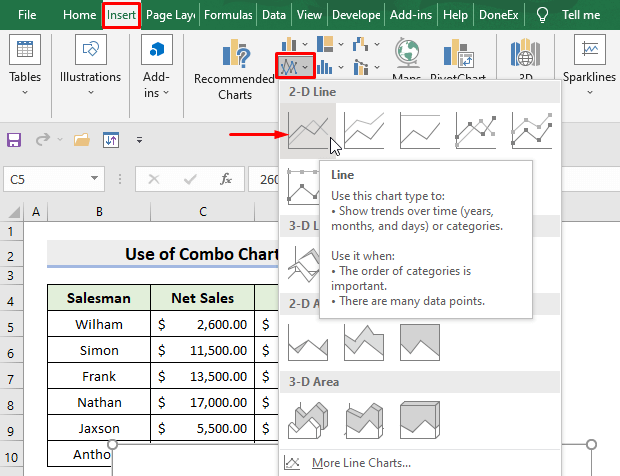
- Mar sin, gheibh thu an dàrna graf agad.
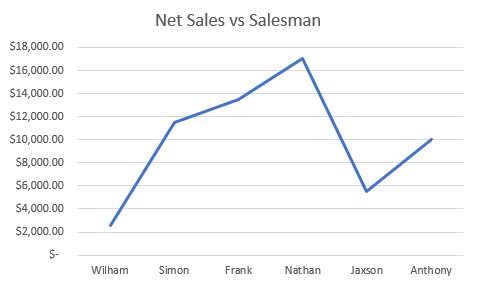
1.2 Prìomh Ais
Ach, 's e ar misean an dà ghraf seo a chur còmhla. Mar sin, lean am pròiseas eile gu h-ìosal gus na grafaichean a chur còmhla.
STEPS:
- An toiseach, tagh na raointean dàta gu lèir ( B5:D10 ).
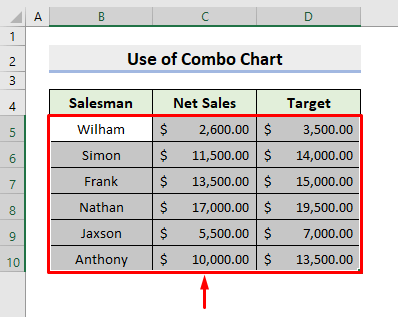
- An uairsin, bhon taba Cuir a-steach , tagh an ìomhaigheag Drop-down anns a’ chlàr Clàran buidheann.
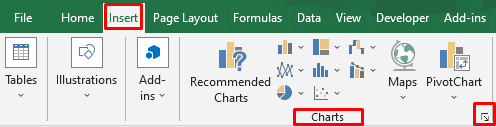
- Mar thoradh air an sin, nochdaidh am bogsa deasbaid Cuir a-steach Cairt a-mach.
- Seo, tagh 1> Combo a lorgas tu san taba A h-uile cairt .
- Às dèidh sin, tagh Loidhne mar an Seòrsa Cairt airson an dà chuid Sreath1 agus Sreath2 .
- An ath rud, brùth OK .
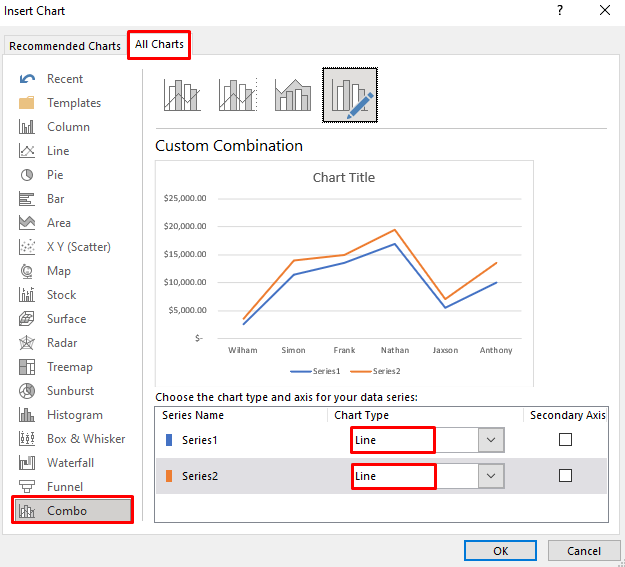
- Air an adhbhar sin, gheibh thu an graf còmhla.
- A-nis , tagh an graf agus dèan briogadh deas air an luchag gus ainmean an t-sreath a shuidheachadh.
- Briog air Tagh Dàta .
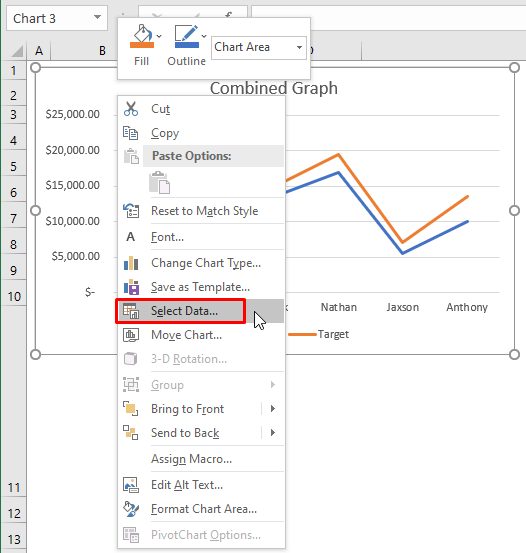
- Mar sin, nochdaidh bogsa deasbaid a-mach.
- Tagh Sreath1 agus brùth Deasaich .
27>
- Mar thoradh air an sin, nochdaidh bogsa deasbaid ùr a-mach. An seo, dèan seòrsa Net Sales ann an ainm an t-sreath agus brùth OK .
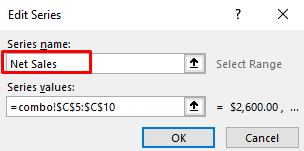
1> NOTA: 'S e C5:C10 na Luachan an t-sreath , mar sin seo an t-sreath Net Sales .
- A-rithist, tagh Sreath2 agus brùth Deasaich .
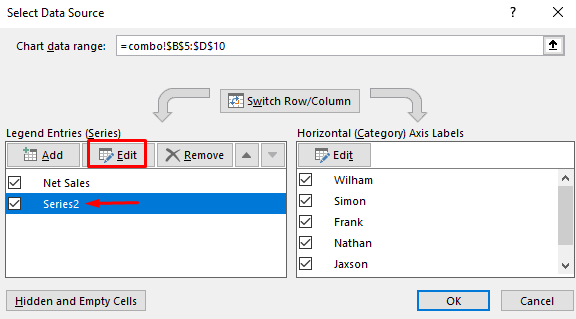
- Type Targaid a-steach an Ainm an t-sreath agus brùth OK .
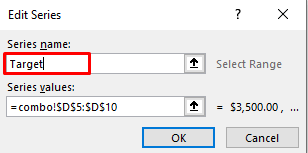
NOTA: An t-sreath 'S e luachan D5:D10 , mar sin seo an t-sreath Targaid .
- Brùth OK airson an Tagh Stòr Dàta bogsa deasbaid.
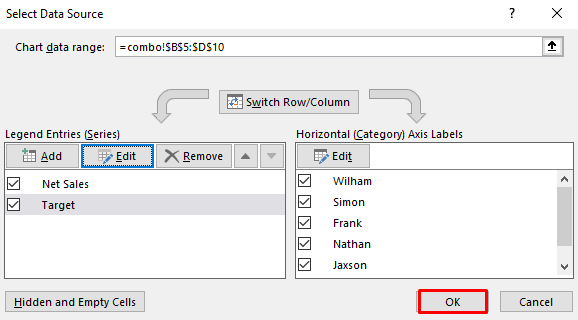
- Mu dheireadh, tillidh e an Graf Co-cheangailte .
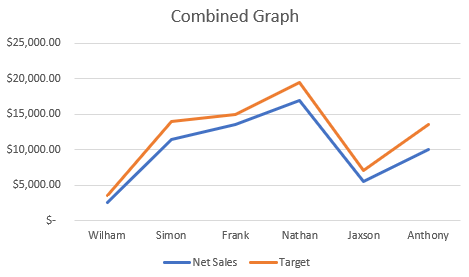
1.3 Ais Àrd-sgoile
Faodaidh sinn cuideachd an graf a dhealbhadh air an Ais Àrd-sgoile . Mar sin, leanna ceumannan gus dealbhadh air an dà chuid Bun-sgoil agus Àrd-sgoil tuaghan.
STEPS:
- An seo, thoir sùil air an bogsa Ais Àrd-sgoile airson an t-sreath Targaid agus brùth OK .
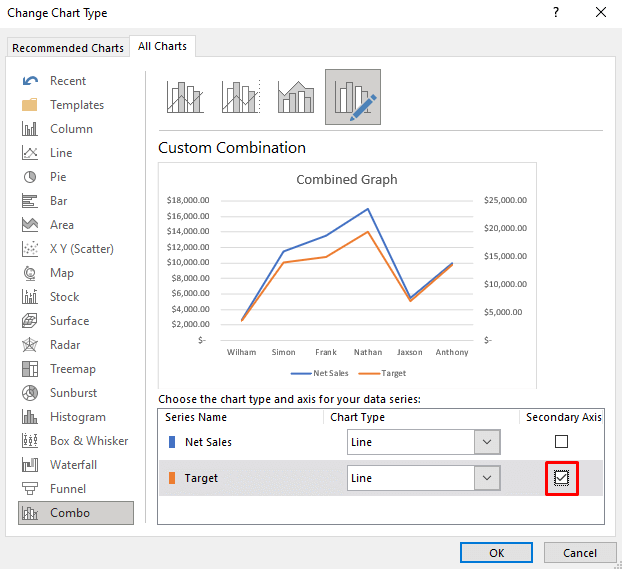
- Mu dheireadh, gheibh thu an graf còmhla air an dà thuagh.
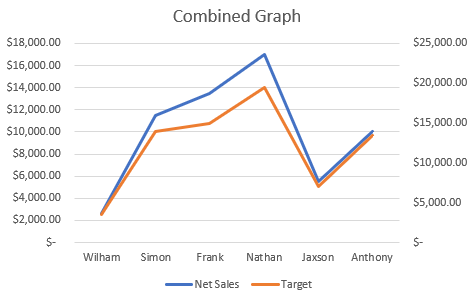
NOTA: Tha seo gu sònraichte cuideachail nuair a tha na fòrmatan àireamh eadar-dhealaichte neo tha na raointean gu math eadar-dhealaichte bho chèile.
Leugh More: Mar a chuireas tu grafaichean ri chèile ann an Excel (Stiùireadh Ceum air Cheum)
Leughaidhean coltach ris:
- > Cuir còmhla ioma fhaidhlichean Excel ann an aon leabhar-obrach le duilleagan air leth (3 dòighean)
- Mar a cheanglas tu iomadh duilleag Excel ann an aon a’ cleachdadh Macro (3 dòighean)
- Cuir còmhla ainm agus ceann-latha ann an Excel (7 Dòighean)
- Mar a cheanglas tu dà phloc sgapaidh ann an Excel (Mion-sgrùdadh ceum air cheum)
2. Cuir còmhla dà ghraf ann an Excel le leth-bhreac agus Cuir a-steach Obrachaidhean
An gnìomh dèan lethbhreac agus pasg ann an Tha Excel a’ dèanamh mòran ghnìomhan nas fhasa dhuinn. San dòigh seo, cleachdaidh sinn an obrachadh seo dìreach airson na grafaichean a chur còmhla. Tha sinn mar-thà air a 'phròiseas a shealltainn gus an dà ghraf fhaighinn anns a' mhodh a bh 'againn roimhe. A-nis, bidh sinn dìreach a’ dèanamh lethbhreac den chiad ghraf agus an uairsin ga phasgadh a-steach do fhear eile gus an toradh deireannach againn fhaighinn. Mar sin, ionnsaich na ceumannan gu h-ìosal gus an obair a choileanadh.
STEPS:
- Anns an toiseach, tagh gingraf agus dèan briogadh deas air an luchag.
- Tagh an roghainn Dèan lethbhreac .
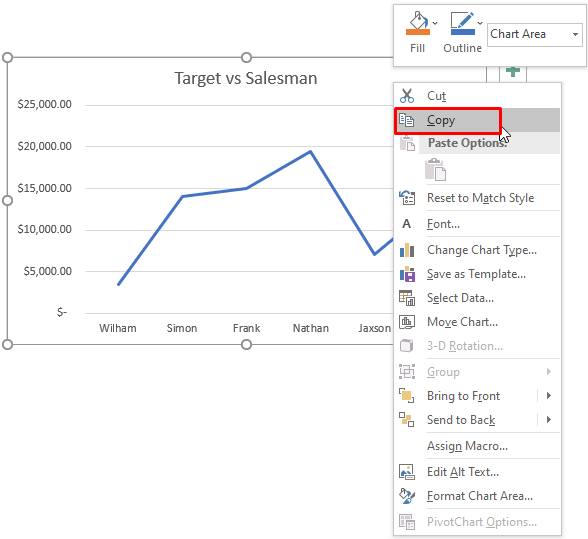
- An dèidh sin, tagh an dàrna graf agus dèan briogadh deas air an luchag.
- Às dèidh sin, tagh am putan Paste roghainn.
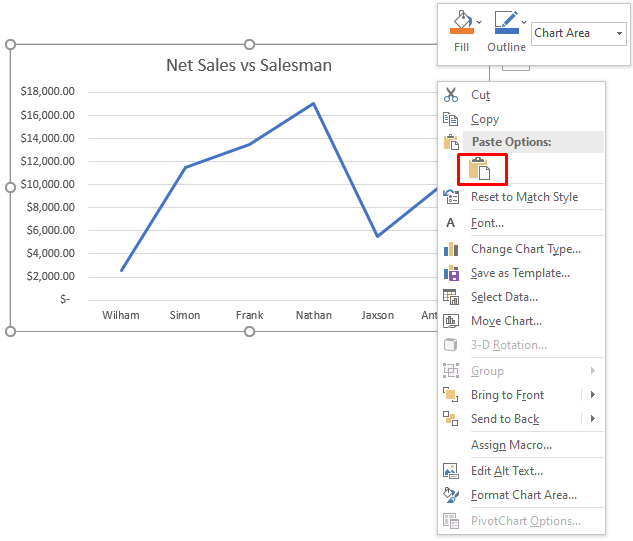
- Mar sin, gheibh thu an graf còmhla.
- A-nis, atharraichidh sinn tiotal a’ ghraf. Airson sin a dhèanamh, tagh an tiotal.
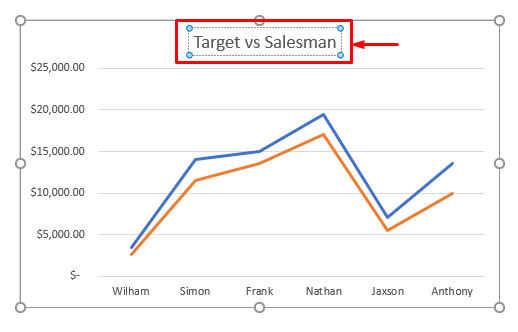
- Air adhart, dèan seòrsa Graf Co-cheangailte .
- Mu dheireadh, gheibh thu an graf a tha thu ag iarraidh.
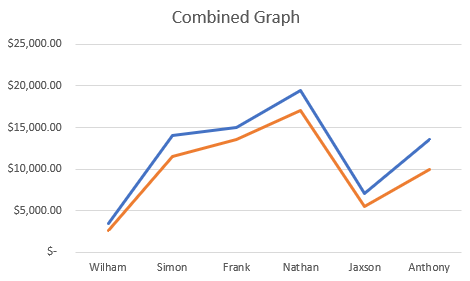
Susbaint Co-cheangailte: Mar a chuireas tu dà ghraf-bàr ri chèile ann an Excel (5 dòighean)
Co-dhùnadh
A-mach às an seo, bidh e comasach dhut Dà ghraf a chur còmhla ann an Excel leis na dòighean a chaidh a mhìneachadh gu h-àrd. Lean air adhart gan cleachdadh agus leig fios dhuinn ma tha dòighean eile agad air an obair a dhèanamh. Na dìochuimhnich beachdan, molaidhean no ceistean a leigeil seachad ma tha gin agad san earrann bheachdan gu h-ìosal.

